ansys模态分析及详细过程
- 格式:doc
- 大小:1.19 MB
- 文档页数:14

ANSYS WORKBENCH 11.0培训教程(DS)第五章模态分析概述•在本章节主要介绍如何在Design Simulation中进行模态分析. 在Design Simulation中, 进行一个模态分析类似于一个线性分析.–假定用户已经对第四章的线性静态结构分析有了一定的学习了解.•本节内容如下:–模态分析流程–预应力模态分析流程•本节所介绍的这些性能通常能适用于ANSYS DesignSpace Entra licenses及更高的lisenses.–在本节讨论的一些选项可能需要更多的高级lisenses, 需要时会相应的标示出来.–谐响应和非线性静态结构分析在本节将不进行讨论.模态分析基础•对于一个模态分析, 固有圆周频率ωi 和振型φi 都能从矩阵方程式里得到:在某些假设条件下的结果与分析相关:–[K] 和[M] 是常量:•假设为线弹性材料特性•使用小挠度理论, 不包含非线性特性•[C] 不存在, 因此不包含阻尼•{F} 不存在, 因此假设结构没有激励•根据物理方程, 结构可能不受约束(rigid-body modes present) ,或者部分/完全的被约束住•记住这些在Design Simulation 中进行模态分析的假设是非常重要的.[][](){}02=−ii M K φωA. 模态分析过程•模态分析过程和一个线性静态结构分析过程非常相似, 因此这里不再详细的介绍每一操作步骤. 下面这些步骤里面,黄色斜体字体部分是模态分析所特有的.–建模–设定材料属性–定义接触对(假如存在)–划分网格(可选择)–施加载荷(假如存在的话)–需要使用Frequency Finder 结果–设置Frequency Finder 选项–求解–查看结果…几何模型和质量点•类似于线性静态分析, 任何一种能被Design Simulation支持的几何模型都有可以使用:–实体、面体和线体•对于线体,只有振型和位移结果是可见的。

ANSYS模态分析教程及实例讲解ANSYS是一款常用的有限元分析软件,可以用于执行结构分析、热分析、流体分析等多种工程分析。
模态分析是其中的一项重要功能,用于计算和分析结构的固有振动特性,包括固有频率、振型和振动模态,可以帮助工程师了解和优化结构的动态响应。
以下是一份ANSYS模态分析教程及实例讲解,包含了基本步骤和常用命令,帮助读者快速上手模态分析。
1.创建模型:首先需要创建模型,在ANSYS界面中构建出待分析的结构模型,包括几何形状、材料属性和边界条件等。
可以使用ANSYS的建模工具,也可以导入外部CAD模型。
2.网格划分:在模型创建完毕后,需要进行网格划分,将结构划分为小的单元,使用ANSYS的网格划分功能生成有限元网格。
网格划分的细腻程度会影响分析结果的准确性和计算时间,需要根据分析需要进行合理选择。
3.设置材料属性:在模型和网格创建完毕后,需要设置材料属性,包括弹性模量、密度和材料类型等。
可以通过ANSYS的材料库选择已有的材料属性,也可以自定义材料属性。
4.定义边界条件:在模型、网格和材料属性设置完毕后,需要定义结构的边界条件,包括约束和加载条件。
约束条件是指结构受限的自由度,例如固定支撑或限制位移;加载条件是指施加到结构上的载荷,例如重力或外部力。
5.运行模态分析:完成前面几个步骤后,就可以执行模态分析了。
在ANSYS中,可以使用MODAL命令来进行模态分析。
MODAL命令需要指定求解器和控制选项,例如求解的模态数量、频率范围和收敛准则等。
6.分析结果:模态分析完成后,ANSYS会输出结构的振动特性,包括固有频率、振型和振动模态。
可以使用POST命令查看和分析分析结果,例如绘制振动模态或振动模态的频率响应。
下面是一个实际的案例,将使用ANSYS执行模态分析并分析分析结果。
案例:矩形板的模态分析1.创建模型:在ANSYS界面中创建一个矩形板结构模型,包括矩形板的几何形状和材料属性等。
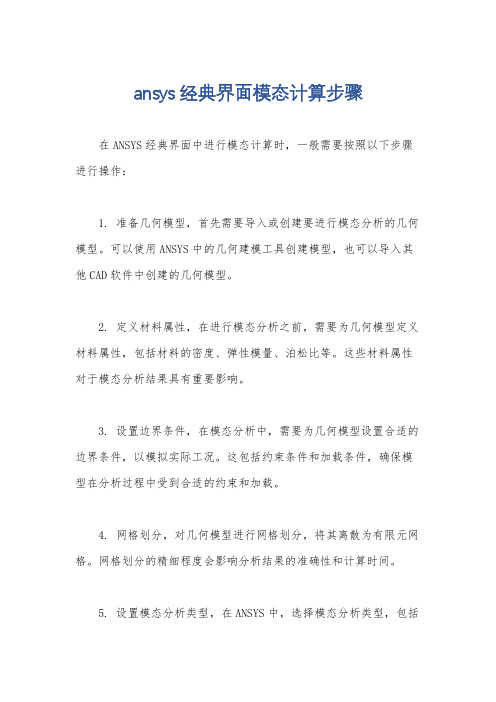
ansys经典界面模态计算步骤
在ANSYS经典界面中进行模态计算时,一般需要按照以下步骤进行操作:
1. 准备几何模型,首先需要导入或创建要进行模态分析的几何模型。
可以使用ANSYS中的几何建模工具创建模型,也可以导入其他CAD软件中创建的几何模型。
2. 定义材料属性,在进行模态分析之前,需要为几何模型定义材料属性,包括材料的密度、弹性模量、泊松比等。
这些材料属性对于模态分析结果具有重要影响。
3. 设置边界条件,在模态分析中,需要为几何模型设置合适的边界条件,以模拟实际工况。
这包括约束条件和加载条件,确保模型在分析过程中受到合适的约束和加载。
4. 网格划分,对几何模型进行网格划分,将其离散为有限元网格。
网格划分的精细程度会影响分析结果的准确性和计算时间。
5. 设置模态分析类型,在ANSYS中,选择模态分析类型,包括
自由振动分析和弦振动分析等。
根据实际情况选择合适的分析类型。
6. 求解和后处理,完成模态分析设置后,进行求解并进行后处理。
在求解过程中,ANSYS会计算结构的固有频率和模态形态,后
处理则包括查看模态振型、模态频率等结果。
以上就是在ANSYS经典界面中进行模态计算的一般步骤。
在实
际操作中,还需要根据具体情况进行调整和优化,以获得准确的模
态分析结果。

机翼模型的模态分析高空长航的飞机近年得到了世界的普遍重视。
由于其对长航时性能的要求,这种飞机的机翼采用非常大的展弦比,且要求结构重量非常低。
大展弦比和低重量的要求,往往使这类结构受载时产生一系列气动弹性问题,这些问题构成飞行器设计和其它结构设计中的不利因素,解决气动弹性问题历来为飞机设计中的关键技术。
颤振的发生与机翼结构的振动特性密切相关。
通过对机翼的模态分析,可获得机翼翼型在各阶频率下的模态,得出振动频率与应变间的关系,从而可改进设计,避免或减小机翼在使用过程中因振动引起变形。
下图是一个机翼的简单模态分析。
该机翼模型沿着长度方向具有不规则形状,而且其横截面是由直线和曲线构成(如图所示) 。
机翼一端固定于机身上,另一端则自由悬挂。
机翼材料的常数为:弹性模量 E=0.26GPa,泊松比 m=0.3 ,密度r =886 kg/m 。
图 1 机翼模型的结构尺寸图1、建立有限元模型1.1定义单元类型自由网格对模型的要求不高,划分简单省时省力。
选择面单元 PLANE42 和体单元Solid45 进行划分网格求解。
1.2定义材料特性根据上文所给的机翼材料常数定义材料特性,弹性模量 E=0.26GPa,泊松比m=0.3,密度r =886 kg/m 。
1.3建立几何模型并分网该机翼模型比较简单,可首先建立机翼模型的截面,再其进行网格划分,然后对截面拉伸0.25m的长度并划分10个长度单元,而得到整个模型的网格。
图2机翼模型截面图图3 盘轴结构的有限元模型1.4 模型施加载荷和约束因为机翼一端固定于机身上,另一端则自由悬挂,因此对机翼模型的一端所有节点施加位移约束和旋转约束。
1.5 分析求解本次求解了机翼模型的前五阶模态,各阶固有频率值如下机翼前五阶振动模态图如下:机翼的各阶模态及相应的变形如表 1 及图 6 所示。
从图可看出在一阶( 14.283 Hz) 和二阶( 61.447Hz) 振动模态下,机翼主要发生弯曲变形,并且离翼根越远变形量越大。

ANSYS模态分析教程及实例讲解解析ANSYS是一个广泛应用于工程领域的有限元分析软件,可以用于各种结构的模态分析,包括机械结构、建筑结构、航空航天结构等。
模态分析是通过计算结构的固有频率和振动模态,用于评估结构的动力特性和振动响应。
以下是一个ANSYS模态分析的教程及实例讲解解析。
一、教程:ANSYS模态分析步骤步骤1:建立模型首先,需要使用设计软件绘制或导入一个几何模型。
然后,在ANSYS中选择适当的单元类型和材料属性,并创建适当的网格。
确保模型的几何形状和尺寸准确无误。
步骤2:约束条件在进行模态分析之前,需要定义适当的约束条件。
这些条件包括固定支持的边界条件、约束点的约束类型、约束方向等。
约束条件的选择应该与实际情况相符。
步骤3:施加载荷根据实际情况,在模型上施加适当的载荷。
这些载荷可以是静态载荷、动态载荷或谐振载荷,具体取决于所要分析的问题。
步骤4:设置分析类型在ANSYS中,可以选择多种不同的分析类型,包括静态分析、模态分析、动态响应分析等。
在进行模态分析时,需要选择模态分析类型,并设置相应的参数。
步骤5:运行分析设置好分析类型和参数后,可以运行分析。
ANSYS将计算结构的固有频率和振动模态。
运行时间取决于模型的大小和复杂性。
步骤6:结果分析完成分析后,可以查看和分析计算结果。
ANSYS将生成包括固有频率、振动模态形态、振动模态形状等在内的结果信息。
可以使用不同的后处理技术,如模态形态分析、频谱分析等,对结果进行更详细的分析。
二、实例讲解:ANSYS模态分析以下是一个机械结构的ANSYS模态分析的实例讲解:实例:机械结构的模态分析1.建立模型:使用设计软件绘制机械结构模型,并导入ANSYS。
2.约束条件:根据实际情况,将结构的一些部分设置为固定支持的边界条件。
3.施加载荷:根据实际应用,施加恰当的静态载荷。
4.设置分析类型:在ANSYS中选择模态分析类型,并设置相应的参数,如求解方法、迭代次数等。

ANSYS入门——模态分析步骤与实例详解模态分析是ANSYS中的一项重要功能,它用于分析结构的模态特性,如固有频率、模态形态、振型等。
下面将详细介绍ANSYS中模态分析的步骤与实例。
1.准备工作:在进行模态分析前,首先需要完成模型的几何建模、模型的网格划分、边界条件的设定和材料属性的定义等准备工作。
2.设置分析类型:在ANSYS中,可以使用分析类型工具条或命令行指令设置分析类型。
对于模态分析,可以选择"Modal"。
选中“Modal”选项后,会弹出新窗口,用于设置分析的参数。
可以设置计算的模态数目、输出结果的范围、频率的单位等。
3.定义约束条件:在模态分析中,需要定义结构的约束条件,以模拟实际情况。
常见的约束条件有固定支撑、自由边界、对称几何等。
可以使用ANSYS中的约束条件工具条或命令行指令进行定义。
4.定义激励条件:在模态分析中,可以定义激励条件,以模拟结构在特定频率下的振动情况。
常见的激励条件有振动源、压力载荷、重力载荷等。
可以使用ANSYS中的激励条件工具条或命令行指令进行定义。
5.执行分析:完成上述设置后,点击分析工具条中的“运行”按钮,开始执行模态分析。
ANSYS会根据所设定的参数进行计算,并输出相应的结果。
6.结果展示与分析:模态分析完成后,可以查看分析结果并进行进一步的分析。
ANSYS会输出各模态下的固有频率、模态振型、模态质量、模态参与度等信息。
接下来,我们以一个简单的悬臂梁的模态分析为例进行详解。
1.准备工作:在ANSYS中绘制悬臂梁的几何模型,并进行网格划分。
设定材料属性、加载条件和边界条件。
2.设置分析类型:在ANSYS主界面上选择“Workbench”,然后点击“Ana lysis Systems”工具条中的“Modal”选项。
3.定义约束条件:设置悬臂端点的约束条件为固定支撑。
可以使用ANSYS中的“Fixed Support”工具进行设置。
4.定义激励条件:在此示例中,我们只进行自由振动分析,不设置激励条件。
压电变换器的自振频率分析及详细过程1.模态分析的定义及其应用模态分析用于确定设计结构或机器部件的振动特性(固有频率和振型),即结构的固有频率和振型,它们是承受动态载荷结构设计中的重要参数。
同时,也可以作为其它动力学分析问题的起点,例如瞬态动力学分析、谐响应分析和谱分析,其中模态分析也是进行谱分析或模态叠加法谐响应分析或瞬态动力学分析所必需的前期分析过程。
ANSYS的模态分析可以对有预应力的结构进行模态分析和循环对称结构模态分析。
前者有旋转的涡轮叶片等的模态分析,后者则允许在建立一部分循环对称结构的模型来完成对整个结构的模态分析。
ANSYS提供的模态提取方法有:子空间法(subspace)、分块法(block lancets),缩减法(reduced/householder)、动态提取法(power dynamics)、非对称法(unsymmetric),阻尼法(damped), QR阻尼法(QR damped)等,大多数分析都可使用子空间法、分块法、缩减法。
ANSYS的模态分析是线形分析,任何非线性特性,例如塑性、接触单元等,即使被定义了也将被忽略。
2.模态分析操作过程一个典型的模态分析过程主要包括建模、模态求解、扩展模态以及观察结果四个步骤。
(1).建模模态分析的建模过程与其他分析类型的建模过程是类似的,主要包括定义单元类型、单元实常数、材料性质、建立几何模型以及划分有限元网格等基本步骤。
(2).施加载荷和求解包括指定分析类型、指定分析选项、施加约束、设置载荷选项,并进行固有频率的求解等。
指定分析类型,Main Menu- Solution-Analysis Type-New Analysis,选择Modal。
指定分析选项,Main Menu-Solution-Analysis Type-Analysis Options,选择MODOPT(模态提取方法〕,设置模态提取数量MXPAND.定义主自由度,仅缩减法使用。
ANSYS动力学分析指南——模态分析ANSYS动力学分析是一种用于评估和优化机械结构、系统或装置的动态性能的分析方法。
其中模态分析是其中一种常见的分析类型,通过模态分析可以获取结构的固有频率、振型和模态质量等信息,从而更准确地评估结构的动态响应。
下面是一个ANSYS动力学模态分析的步骤指南:1.导入几何模型:首先,需要将几何模型导入到ANSYS中。
可以使用ANSYS自带的几何建模工具创建模型,也可以从CAD软件中导入现有模型。
在导入几何模型时,需要确保模型的几何尺寸和几何形状正确无误。
2.建立材料属性:为了进行动力学分析,在模型中必须定义材料的属性。
这包括材料的密度、弹性模量、泊松比等。
如果需要考虑材料的各向异性,还需要定义合适的各向异性参数。
3.设置边界条件:为了模拟真实工程环境下的载荷作用,需要为模型设置适当的边界条件。
这包括固支约束、加载条件和约束条件等。
在模型中的各个节点上,需要确保边界条件的正确性和合理性。
4.选择求解器类型:ANSYS提供了多种求解器类型,可以根据实际需求选择合适的求解器。
在动力学模态分析中,通常使用的是频域求解器或模型超级定法(Modal Superposition Method)求解器。
5.网格划分:在进行动力学模态分析之前,需要对模型进行网格划分。
网格划分的目的是将连续的结构离散为有限的单元,从而对模型进行数值求解。
在网格划分时,需要根据模型的复杂程度和准确性要求进行适当的划分。
6.设置求解参数:在进行动力学模态分析之前,需要设置一些求解参数。
这包括求解器的收敛准则、求解的频率范围和预期的模态数量等。
这些参数的设置可以影响到求解结果的准确性和计算效率。
7.进行模态分析:设置好求解参数后,可以进行动力学模态分析。
在分析过程中,ANSYS会通过计算结构的固有频率和振型来评估结构的动态响应。
如果需要获取更多的信息,可以通过后处理功能查看模态质量、模态阻尼和模态形状等结果。
压电变换器的自振频率分析及详细过程1.模态分析的定义及其应用模态分析用于确定设计结构或机器部件的振动特性(固有频率和振型),即结构的固有频率和振型,它们是承受动态载荷结构设计中的重要参数。
同时,也可以作为其它动力学分析问题的起点,例如瞬态动力学分析、谐响应分析和谱分析,其中模态分析也是进行谱分析或模态叠加法谐响应分析或瞬态动力学分析所必需的前期分析过程。
ANSYS的模态分析可以对有预应力的结构进行模态分析和循环对称结构模态分析。
前者有旋转的涡轮叶片等的模态分析,后者则允许在建立一部分循环对称结构的模型来完成对整个结构的模态分析。
ANSYS提供的模态提取方法有:子空间法(subspace)、分块法(block lancets),缩减法(reduced/householder)、动态提取法(power dynamics)、非对称法(unsymmetric),阻尼法(damped), QR阻尼法(QR damped)等,大多数分析都可使用子空间法、分块法、缩减法。
ANSYS的模态分析是线形分析,任何非线性特性,例如塑性、接触单元等,即使被定义了也将被忽略。
2.模态分析操作过程一个典型的模态分析过程主要包括建模、模态求解、扩展模态以及观察结果四个步骤。
(1).建模模态分析的建模过程与其他分析类型的建模过程是类似的,主要包括定义单元类型、单元实常数、材料性质、建立几何模型以及划分有限元网格等基本步骤。
(2).施加载荷和求解包括指定分析类型、指定分析选项、施加约束、设置载荷选项,并进行固有频率的求解等。
指定分析类型,Main Menu- Solution-Analysis Type-New Analysis,选择Modal。
指定分析选项,Main Menu-Solution-Analysis Type-Analysis Options,选择MODOPT(模态提取方法〕,设置模态提取数量MXPAND.定义主自由度,仅缩减法使用。
施加约束,Main Menu-Solution-Define Loads-Apply-Structural-Displacement。
求解,Main Menu-Solution-Solve-Current LS。
(3).扩展模态如果要在POSTI中观察结果,必须先扩展模态,即将振型写入结果文件。
过程包括重新进入求解器、激话扩展处理及其选项、指定载荷步选项、扩展处理等。
激活扩展处理及其选项,Main Menu-Solution-Load Step Opts-Expansionpass-Single Expand-Expand modes。
指定载荷步选项。
扩展处理,Main Menu-solution-Solve-Current LS。
注意:扩展模态可以如前述办法单独进行,也可以在施加载荷和求解阶段同时进行。
本例即采用了后面的方法(4).查看结果模态分析的结果包括结构的频率、振型、相对应力和力等所有图片大小可以自己调节实例1.在开始菜单中启动Mechanical APDL Product launcher,如图1所示其中WorkingDirectory代表你的工作路径,也就是所有ansys的生成文件都存在这个文件加下。
而job Name 就代表你所做实例的名字,实例中我们将目录设为F盘,工作名设为model2.最后点击run运行进入ansys界面。
如图2所示。
图22.定义单元类型拾取菜单Main M--Preprocessor-Element Type-Add/Edit/Delete,如图3所示。
然后单击,图3然后单击add按钮。
如图4所示,单击ok ,选择solid5单元,这样就完成了对单元的选择。
然后再单击图3中的close按钮。
图43.定义材料属性拾取菜单Main Menu-Preprocessor--Material Props-Material Models.弹出对话框,如图5所示。
定义相对介电常数。
在右侧列表中依次双击"electromagnetic", "relative permittivity", "orthotropic".输入相关参数。
图5在右侧再点击Density,如图6所示。
定义材料的密度。
密度为7500,单击ok。
图6在右侧在依次点击“Piezoelectrics”“Piezoelectric matrix”定义压电应力矩阵,如图7所示。
输入相关参数。
单击ok。
图7在右侧列表中依次双击"Structural", "Linear", "Elastic", "Anisotropic"如图8所示,定义各向异性弹性矩阵设置,输入参数,单击ok。
图8点击Material-Exit完成对材料的定义。
4.建模选取菜单Parameters-Scalar Parameters 在selection中输入L=10E-3然后点击accept,再输入h=20e-3,点击accept,按照相同的步骤输入,w=10e-3,a3=1000.如图9所示。
图9点击close。
拾取菜单Main Menu - Preprocessor – Modeling-Create- Keypoints-In Active CS 弹出对话框,如图10所示,输入1,创建关键点1,坐标为0,0,0.点击apply。
图10再输入如图11所示图11点击apply。
输入图12所示。
图12图13建立四个关键点。
复制关键点选取modeling-copy-keypoints 弹出选框,如图14所示。
点击pickall 弹出图15所示的选框,输入参数,单击ok。
复制一份,向z轴偏移距离为H。
图14 图15改变视角选取plotctrls-pan zoom rotate-iso 然后点击close是原始坐标系不显示选取plotctrls-windows controls-windows options 如图16所示选取no shown 点击ok。
图16创建直线Main Menu - Preprocessor – Modeling-Create- line-line-straight line 选取点1和5,点击ok。
划分直线网格,分为4份。
Main Menu – Preprocessor-meshing-size cntrls-manual size-line-all lines,如图17所示,点击ok。
图17通过关键点创建面,Main Menu - Preprocessor – Modeling-Create-areas-arbitrary-through kps 弹出选框,选取点1,2,3,4。
通过面拉伸体,Main Menu - Preprocessor –Modeling-operate-extrude-areas-along lines 弹出选框,选取刚才那个形成的面,单击ok,然后再选取前面我们建立的线,点击ok,形成的体如图18所示。
图185.网格划分显示线号 plotctrls-numbering line numbers前打钩。
点击ok。
图19所示图19显示线 plot-lines选取meshing-mesh tool 如图20所示。
选取line后边的set 弹出选框,选取线11.和13,单击ok,弹出如21所示,输入2,单击ok。
划分为两部分。
图20 图21选取 hex ,mapped,点击mesh tool 中的mesh弹出选框,选取体,单击ok。
如图22所示。
图226.施加约束选取节点 select-entities 弹出如图23所示的对话框,点击ok。
图23拾取菜单Main Menu--Solution-Define Loads-Apply-Structural-Displacement-symmetry b.c-on nodes 弹出图24选框,单击ok。
图24同理约束y轴,将图24中改为y轴,单击ok。
7.分析类型拾取菜单Main Menu-Solution-Analysis Type-New Analysis。
弹出对话框,选择"Type of Analysis"为"Modal",单击"OK"按钮。
8.指定分析选项拾取菜单Main Menu-Solution-Analysis Type-Analysis Options。
弹出对话框,在"No. of modes to extract"文本框中输入10.扩展模态数为10如图25所示,单击ok。
图25频率范围50000到150000,图26所示,单击ok。
图26约束z=0和z=h的面的节点电压为0.选取节点 select-entities 弹出如图27所示的对话框,点击ok。
图27 图29拾取菜单Main Menu--Solution-Define Loads-Apply-electric-boundary-voltage-on node 如图28所示,单击ok。
图28同理定义z=h,电压为0.如图29.所示施加约束时,先选取该面上的节点,然后直接施加就是该面的约束。
在每一步施加约束时,我们都先选择该面上的节点后再施加。
图23,27,29都是选择相应面上的节点。
然后是假载荷,不然施加的是全部节点。
9.求解拾取菜单Main Menu-Solution-Solve-Current LS。
单击“Solve Current Load Step”对话框的“OK”按钮。
出现“Solution is done!”提示时,求解结束,即可查看结果了。
10列表固有频率拾取菜单Main Me-General Postproc-Results Summary。
弹出窗口,列表中显示了模型的前10率,可以看出结果虽然存在一定的误差,但与解析解是基本符合的。
查看完毕后,关闭该窗口。
11. 拾取菜单Main Menu-General Postproc-Read Results-First Set12. 用动画观察模型的一阶模态拾取菜单Utility Menu-PlotCtrls-Animate-Mode Shape。
弹出对话框,单击“OK”按钮。
观察完毕,单击“Animation Controller”对话框的"close"按钮13. 观察其余各阶模态拾取菜单Main Menu-General Postproc-Read Results-Next Set.依次将其余各阶模态的结果读入,然后重复步骤1观察完模型的各阶模态后,请读者自行分析频率结果产生误差的原因,并改进以上分析过程。